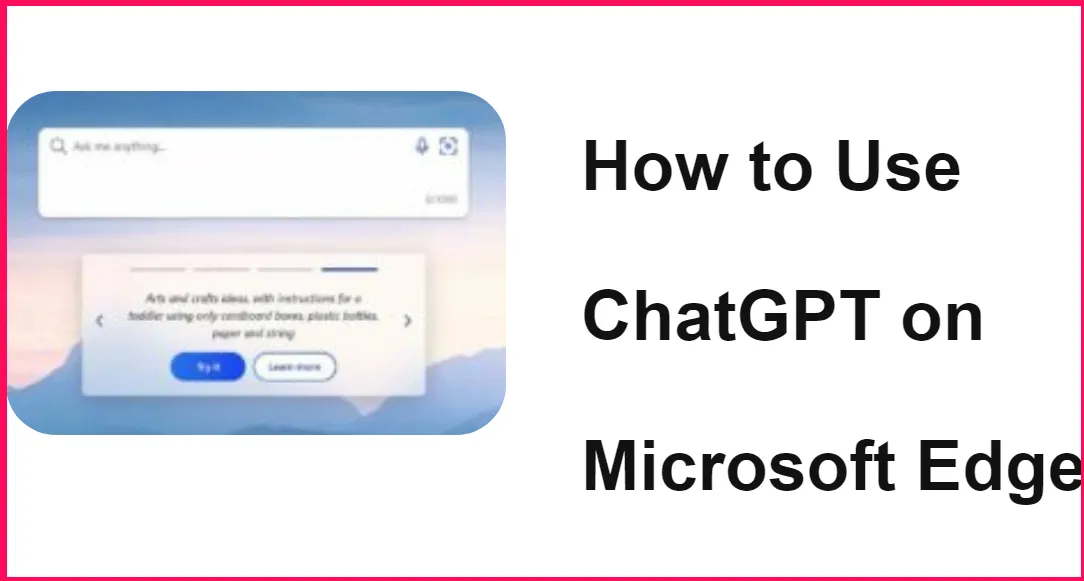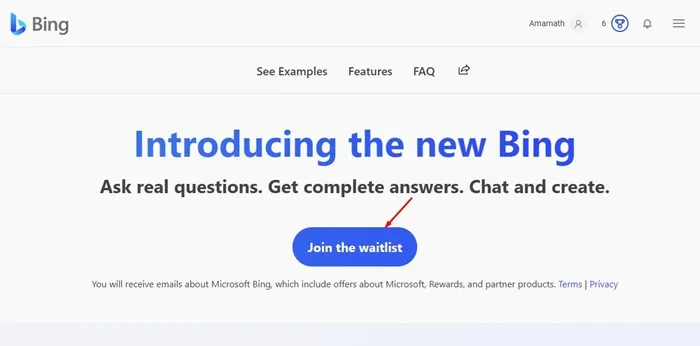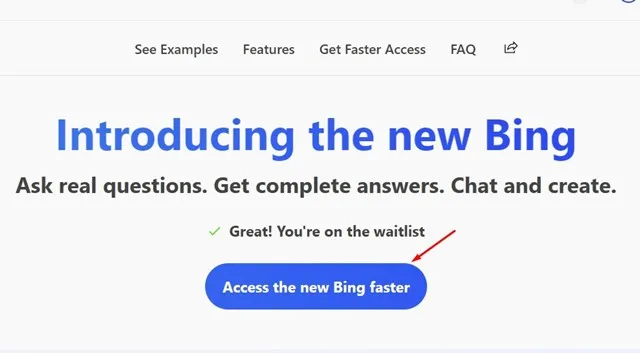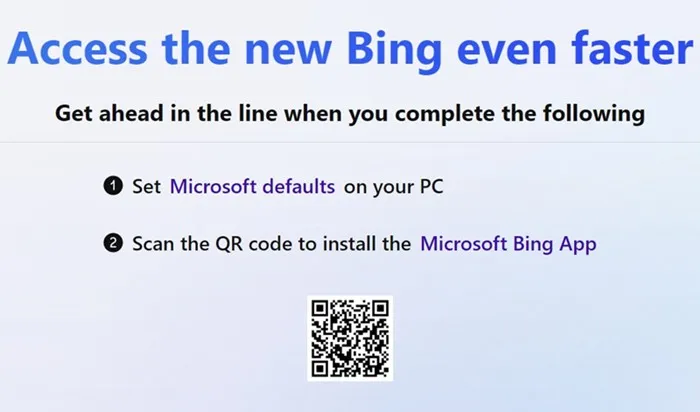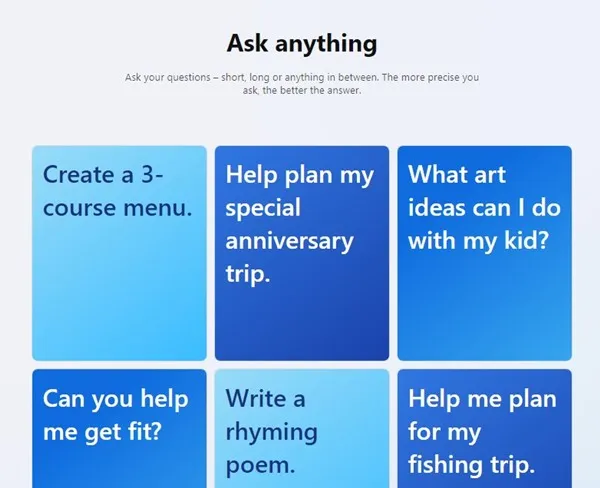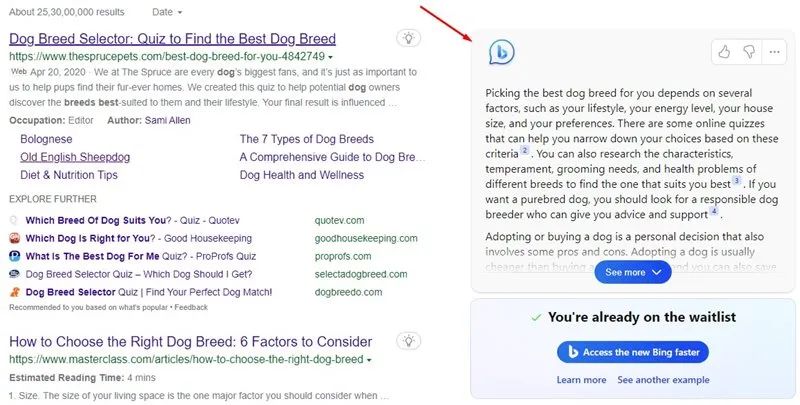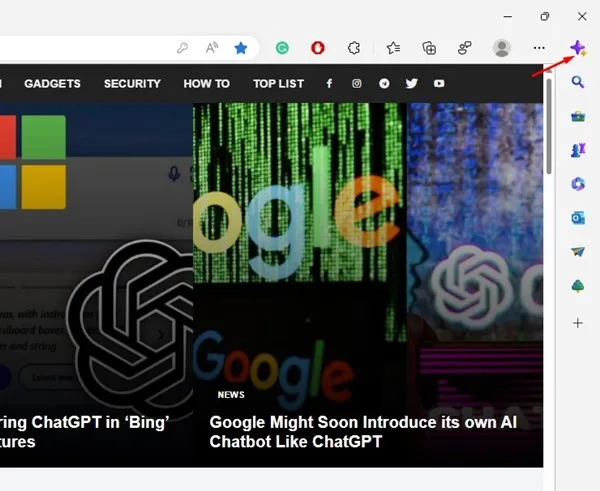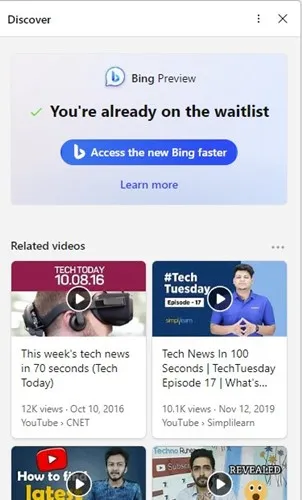AI-ಚಾಲಿತ ಚಾಟ್ಬಾಟ್, ChatGPT, ಕಳೆದ ಕೆಲವು ತಿಂಗಳುಗಳಿಂದ ಮುಖ್ಯವಾಹಿನಿಯಲ್ಲಿದೆ. AI ಚಾಲಿತ ಚಾಟ್ಬಾಟ್ ಎಲ್ಲಿಯೂ ಕಾಣಿಸಿಕೊಂಡಿಲ್ಲ ಮತ್ತು ಇತ್ತೀಚೆಗೆ ಲಕ್ಷಾಂತರ ಬಳಕೆದಾರರನ್ನು ಆಕರ್ಷಿಸಿದೆ. ಈಗ ಬಳಕೆದಾರರು ChatGPT ಪಡೆಯಲು ಸರತಿ ಸಾಲಿನಲ್ಲಿ ಸೇರುತ್ತಿದ್ದಾರೆ.
ChatGPT ಯ ತ್ವರಿತ ಯಶಸ್ಸಿನ ನಂತರ, ಅದರ ಅನೇಕ ಪ್ರತಿಸ್ಪರ್ಧಿಗಳು ತಮ್ಮ AI ಪರಿಕರಗಳನ್ನು ಸಾಮಾಜಿಕ ಮಾಧ್ಯಮ ವೇದಿಕೆಗಳಲ್ಲಿ ಪ್ರಚಾರ ಮಾಡಲು ಪ್ರಾರಂಭಿಸಿದರು. ಬೆಳೆಯುತ್ತಿರುವ ಬೇಡಿಕೆಗಳನ್ನು ಪರಿಗಣಿಸಿ ಮತ್ತು ಸ್ಪರ್ಧೆಯಲ್ಲಿ ತನ್ನದೇ ಆದ ಜಾಗವನ್ನು ಕೆತ್ತನೆ ಮಾಡಿದ ನಂತರ, ಮೈಕ್ರೋಸಾಫ್ಟ್ ಓಪನ್ AI ನಿಂದ ChatGPT ನಿಂದ ನಡೆಸಲ್ಪಡುವ ಹೊಸ Bing ಅನ್ನು ಬಹಿರಂಗಪಡಿಸಿದೆ.
Microsoft Edge & Bing ನಲ್ಲಿ ChatGPT ಬಳಸಿ
ಮೈಕ್ರೋಸಾಫ್ಟ್ ಹೊಸ ಜಿಪಿಟಿ-ಚಾಲಿತ ಬಿಂಗ್ ಅನ್ನು ಏಕೆ ಬಿಡುಗಡೆ ಮಾಡಿದೆ ಎಂಬುದರ ಕುರಿತು ನಾವು ಮಾತನಾಡಲು ಹೋಗುವುದಿಲ್ಲ, ಅದರ ಬಗ್ಗೆ ನಿಮಗೆ ಈಗಾಗಲೇ ತಿಳಿದಿರಬಹುದು. ನೀವು ಹೊಂದಿಲ್ಲದಿದ್ದರೆ, ಈ ಲೇಖನವನ್ನು ಪರಿಶೀಲಿಸಿ. ಹೇಗೆ ಎಂದು ಚರ್ಚಿಸಲು ನಾವು ಇಲ್ಲಿದ್ದೇವೆ Bing ಮತ್ತು Microsoft Edge ನಲ್ಲಿ ChatGPT ಅನ್ನು ಬಳಸುವುದು .
Bing ಮತ್ತು Microsoft Edge ನಲ್ಲಿ ChatGPT ಅನ್ನು ಹೇಗೆ ಬಳಸುವುದು
ChatGPT ಅನ್ನು ಬಳಸುವ ಹಂತಗಳನ್ನು ಹಂಚಿಕೊಳ್ಳುವ ಮೊದಲು ಕೆಲವು ವಿಷಯಗಳನ್ನು ಸ್ಪಷ್ಟಪಡಿಸೋಣ. ಮೊದಲನೆಯದು ಮೊದಲನೆಯದು, ಎಲ್ಲಾ ಹೊಸ Bing ಹುಡುಕಾಟ ಎಂಜಿನ್ ಅನ್ನು ಪಡೆಯಲು ನೀವು ಸರದಿಯಲ್ಲಿ ಸೇರಬೇಕು.
ಹೊಸ Bing ಅನ್ನು ವೇಗವಾಗಿ ಪಡೆಯಲು ನೀವು ಕೆಲವು ಕೆಲಸಗಳನ್ನು ಮಾಡಬಹುದಾದರೂ, ನೀವು ತಕ್ಷಣವೇ ChatGPT ಅನ್ನು ಪ್ರವೇಶಿಸಲು ಸಾಧ್ಯವಾಗುತ್ತದೆ ಎಂಬುದಕ್ಕೆ ಯಾವುದೇ ಗ್ಯಾರಂಟಿ ಇಲ್ಲ.
ಅಲ್ಲದೆ, ನಾವು Microsoft Edge ನಲ್ಲಿ ChatGPT ಅನ್ನು ಪ್ರವೇಶಿಸುವ ಕುರಿತು ಮಾತನಾಡಿದರೆ, ನೀವು ವೆಬ್ ಬ್ರೌಸರ್ನ ಕ್ಯಾನರಿ ಆವೃತ್ತಿಯನ್ನು ಬಳಸಬೇಕಾಗುತ್ತದೆ.
Bing ನಲ್ಲಿ ChatGPT ಅನ್ನು ಹೇಗೆ ಪ್ರವೇಶಿಸುವುದು
ನೀವು Bing ನಲ್ಲಿ ChatGPT ಅನ್ನು ಪ್ರವೇಶಿಸಲು ನಿರ್ಧರಿಸಿದರೆ, ಪ್ರಾರಂಭಿಸಲು ನಿಮಗೆ ಸಹಾಯ ಮಾಡುವ ಹಂತಗಳು ಇಲ್ಲಿವೆ.
1. ವೆಬ್ ಬ್ರೌಸರ್ ತೆರೆಯಿರಿ (ಮೈಕ್ರೋಸಾಫ್ಟ್ ಎಡ್ಜ್ ಶಿಫಾರಸು ಮಾಡಲಾಗಿದೆ).
2. ಮುಂದೆ, ವೆಬ್ ಪುಟಕ್ಕೆ ಹೋಗಿ bing.com/new .
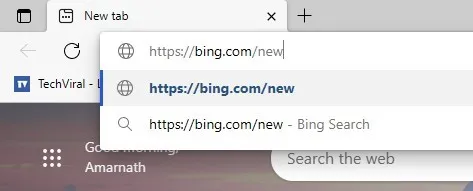
3. ಈಗ, ನೀವು ಕೆಳಗಿನ ರೀತಿಯ ಪರದೆಯನ್ನು ನೋಡುತ್ತೀರಿ. ಬಟನ್ ಕ್ಲಿಕ್ ಮಾಡಿ ಕಾಯುವ ಪಟ್ಟಿಗೆ ಸೇರಿಕೊಳ್ಳಿ.
4. ಕಾಯುವಿಕೆ ಪಟ್ಟಿಗೆ ಸೇರುವ ಮೊದಲು ನಿಮ್ಮ Microsoft ಖಾತೆಯೊಂದಿಗೆ ನೀವು ಸೈನ್ ಇನ್ ಆಗಿರುವಿರಿ ಎಂದು ಖಚಿತಪಡಿಸಿಕೊಳ್ಳಿ. ಅದರ ನಂತರ, ಕ್ಲಿಕ್ ಮಾಡಿ ಹೊಸ Bing ಅನ್ನು ವೇಗವಾಗಿ ಪಡೆಯಿರಿ ".
5. ಈಗ, ಮೈಕ್ರೋಸಾಫ್ಟ್ ನಿಮ್ಮನ್ನು ಸೆಟ್ಟಿಂಗ್ಗಳನ್ನು ಹೊಂದಿಸಲು ಕೇಳುತ್ತದೆ ಮೈಕ್ರೋಸಾಫ್ಟ್ ಡೀಫಾಲ್ಟ್ ನಿಮ್ಮ ಕಂಪ್ಯೂಟರ್ನಲ್ಲಿ ಮತ್ತು ಅಪ್ಲಿಕೇಶನ್ ಅನ್ನು ಸ್ಥಾಪಿಸಿ ಮೈಕ್ರೋಸಾಫ್ಟ್ ಬಿಂಗ್ . ನೀವು ಈ ಎರಡು ಕೆಲಸಗಳನ್ನು ಮಾಡಬೇಕಾಗಿದೆ ಏಕೆಂದರೆ ಇದು ಕಾಯುವ ಭಾಗವನ್ನು ವೇಗಗೊಳಿಸುತ್ತದೆ.
ಸೂಚನೆ: ಡೀಫಾಲ್ಟ್ Microsoft ಸೆಟ್ಟಿಂಗ್ಗಳನ್ನು ಹೊಂದಿಸುವಾಗ ಮತ್ತು ನಿಮ್ಮ ಮೊಬೈಲ್ ಫೋನ್ನಲ್ಲಿ Bing ಅಪ್ಲಿಕೇಶನ್ ಅನ್ನು ಸ್ಥಾಪಿಸುವಾಗ, ನೀವು ಅದೇ Microsoft ಖಾತೆಯೊಂದಿಗೆ ಸೈನ್ ಇನ್ ಆಗಿರುವಿರಿ ಎಂದು ಖಚಿತಪಡಿಸಿಕೊಳ್ಳಿ.
Bing ನಲ್ಲಿ ChatGPT ಅನ್ನು ಹೇಗೆ ಪ್ರವೇಶಿಸುವುದು?
ಮೈಕ್ರೋಸಾಫ್ಟ್ ಕೇಳುವ ಎರಡೂ ಕೆಲಸಗಳನ್ನು ನೀವು ಮಾಡಿದರೂ ಸಹ, ನೀವು ಇನ್ನೂ ಕಾಯುವ ಅವಧಿಯ ಮೂಲಕ ಹೋಗಬೇಕಾಗುತ್ತದೆ. ಆದಾಗ್ಯೂ, ನೀವು ChatGPT ಅನ್ನು ವೇಗವಾಗಿ ಪ್ರವೇಶಿಸಲು ಸಾಧ್ಯವಾಗುತ್ತದೆ.
ಈ ಮಧ್ಯೆ, ಎಲ್ಲಾ ಬಳಕೆದಾರರಿಗೆ ಈಗಾಗಲೇ ಒದಗಿಸಿರುವುದನ್ನು ನೀವು ಪ್ರಯತ್ನಿಸಬಹುದು. ಹೊಸ Bing ನಲ್ಲಿ ಕೆಲವು ಪೂರ್ವನಿರ್ಧರಿತ ಮಾದರಿಗಳು ಲಭ್ಯವಿವೆ ಅದು ನಿಮಗೆ ChatGPT ಅನ್ನು ಪರೀಕ್ಷಿಸಲು ಅನುವು ಮಾಡಿಕೊಡುತ್ತದೆ. ಅದನ್ನು ಪರೀಕ್ಷಿಸಲು, ಹೋಗಿ bing.com/new ಮತ್ತು ಒಂದು ವಿಭಾಗಕ್ಕೆ ಕೆಳಗೆ ಸ್ಕ್ರಾಲ್ ಮಾಡಿ ಏನು ಬೇಕಾದರೂ ಕೇಳು .
ನೀವು ಕೆಲವು ಪೂರ್ವನಿರ್ಧರಿತ ಮಾದರಿಗಳನ್ನು ಕಾಣಬಹುದು. ನೀವು ಇದನ್ನು ಡೆಮೊ ಆಗಿ ತೆಗೆದುಕೊಳ್ಳಬಹುದು. ಉದಾಹರಣೆಗೆ, ಫಾರ್ಮ್ ಅನ್ನು ಕ್ಲಿಕ್ ಮಾಡಿ ಸಾಕುಪ್ರಾಣಿಯನ್ನು ಹುಡುಕಲು ನನಗೆ ಸಹಾಯ ಮಾಡಿ ಹೊಸ ಟ್ಯಾಬ್ನಲ್ಲಿ Bing ಹುಡುಕಾಟವನ್ನು ತೆರೆಯಲು. ಹುಡುಕಾಟದ ಬಲಭಾಗದಲ್ಲಿ ನೀವು ChatGPT ಉತ್ತರವನ್ನು ಕಾಣಬಹುದು.
Microsoft Edge ನಲ್ಲಿ ChatGPT ಅನ್ನು ಹೇಗೆ ಬಳಸುವುದು?
ನಾವು ಮೇಲೆ ಸ್ಪಷ್ಟವಾಗಿ ಹೇಳಿದಂತೆ, ನೀವು ಕಾಯುವ ಅವಧಿಯನ್ನು ದಾಟಿದ್ದರೆ ಮಾತ್ರ ನೀವು Microsoft Edge ನಲ್ಲಿ ChatGPT ಅನ್ನು ಬಳಸಬಹುದು. Microsoft ನಿಮಗೆ ChatGPT ಗೆ ಪ್ರವೇಶವನ್ನು ನೀಡಿದರೆ, ನೀವು ಅದನ್ನು ನೇರವಾಗಿ ಎಡ್ಜ್ ಬ್ರೌಸರ್ನಲ್ಲಿ ಬಳಸಬಹುದು.
ಹೊಂದಾಣಿಕೆ ಮಾಡಬೇಕಾದ ಏಕೈಕ ಮಾನದಂಡವೆಂದರೆ ನೀವು ಆವೃತ್ತಿಯನ್ನು ಬಳಸಬೇಕು ಕ್ಯಾನರಿ ಅಥವಾ ದೇವ್ ಮೈಕ್ರೋಸಾಫ್ಟ್ ಎಡ್ಜ್ನಿಂದ.
Microsoft Edge Canary ಅಥವಾ Dev ಆವೃತ್ತಿಯನ್ನು ಸ್ಥಾಪಿಸಿ ಮೈಕ್ರೋಸಾಫ್ಟ್ ಎಡ್ಜ್ ಇನ್ಸೈಡರ್ ಪೇಜ್ ಮತ್ತು ಅದನ್ನು ನಿಮ್ಮ ಸಾಧನದಲ್ಲಿ ಸ್ಥಾಪಿಸಿ. ಒಮ್ಮೆ ಸ್ಥಾಪಿಸಿದ ನಂತರ, ಅಪ್ಲಿಕೇಶನ್ ತೆರೆಯಿರಿ ಮತ್ತು ನಿಮ್ಮ Microsoft ಖಾತೆಗೆ ಸೈನ್ ಇನ್ ಮಾಡಿ. ChatGPT ಅನ್ನು ಪ್ರವೇಶಿಸಲು, ಐಕಾನ್ ಮೇಲೆ ಕ್ಲಿಕ್ ಮಾಡಿ ಡಿಸ್ಕವರ್ ಮೇಲಿನ ಬಲ ಮೂಲೆಯಲ್ಲಿ.
ನಂತರ ನೀವು ಬಳಸಲು ಸಾಧ್ಯವಾಗುತ್ತದೆ الدردشة Bing ChatGPT ನಿಂದ ನಡೆಸಲ್ಪಡುತ್ತಿದೆ ಡಿಸ್ಕವರ್ ಟ್ಯಾಬ್ನಿಂದ ನೇರವಾಗಿ. ಆದಾಗ್ಯೂ, ನೀವು ಇನ್ನೂ ಸರದಿಯಲ್ಲಿದ್ದರೆ, Microsoft Edge ನಲ್ಲಿನ Discover ಟ್ಯಾಬ್ನಿಂದ Bing ಹುಡುಕಾಟ (chatgpt) ಅನ್ನು ಬಳಸಲು ನಿಮಗೆ ಸಾಧ್ಯವಾಗುವುದಿಲ್ಲ.
ಆದ್ದರಿಂದ, ಈ ಮಾರ್ಗದರ್ಶಿ Bing ಮತ್ತು Microsoft Edge ಬ್ರೌಸರ್ಗಳಲ್ಲಿ ChatGPT ಅನ್ನು ಹೇಗೆ ಬಳಸುವುದು ಎಂಬುದರ ಕುರಿತು. ನಿಮಗೆ ಇದರ ಕುರಿತು ಹೆಚ್ಚಿನ ಸಹಾಯ ಬೇಕಾದರೆ, ಕೆಳಗಿನ ಕಾಮೆಂಟ್ಗಳಲ್ಲಿ ನಮಗೆ ತಿಳಿಸಿ. ಅಲ್ಲದೆ, ಲೇಖನವು ನಿಮಗೆ ಸಹಾಯ ಮಾಡಿದ್ದರೆ, ಅದನ್ನು ನಿಮ್ಮ ಸ್ನೇಹಿತರೊಂದಿಗೆ ಹಂಚಿಕೊಳ್ಳಲು ಮರೆಯದಿರಿ.